
 fr
fr  English
English  Español
Español  中國人
中國人  Tiếng Việt
Tiếng Việt  Deutsch
Deutsch  Українська
Українська  Português
Português  भारतीय
भारतीय  Türkçe
Türkçe  한국인
한국인  Italiano
Italiano  Gaeilge
Gaeilge  اردو
اردو  Indonesia
Indonesia  Polski
Polski CentOS, également connu sous le nom de Community ENTerprise Operating System, peut être classé comme une distribution Linux qui a de nombreuses applications telles que l'hébergement web, le fonctionnement en tant que système d'exploitation de serveur primaire, et plus encore. Les utilisateurs les plus courants de ce système d'exploitation sont en particulier les plateformes de virtualisation et de cloud computing qui utilisent KVM, VMware et d'autres.
Les utilisations des serveurs proxy sur CentOS englobent les éléments suivants :
Cet article utilise la version la plus récente de CentOS, à savoir CentOS 9, qui dispose d'une interface simple permettant de configurer facilement les serveurs proxy.
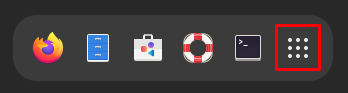
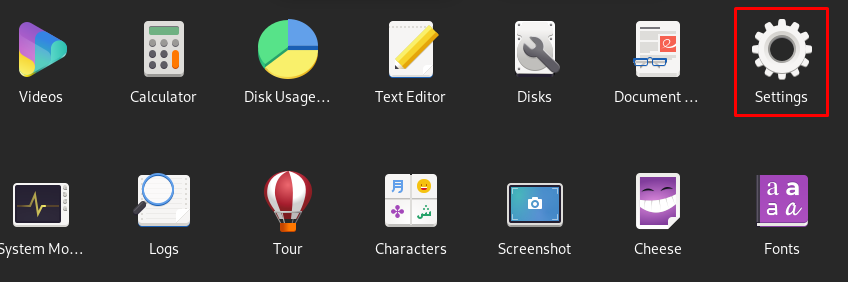
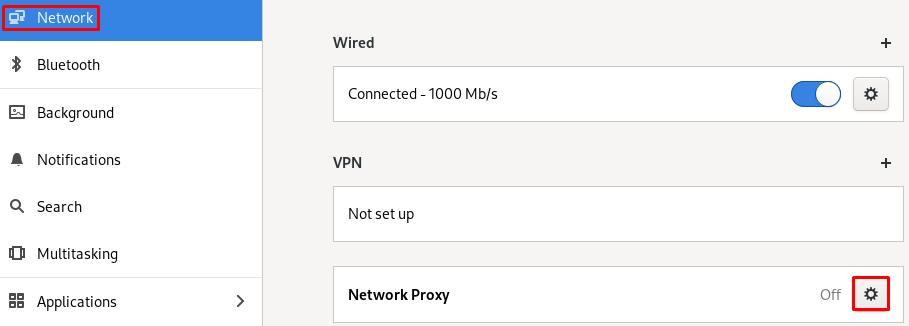
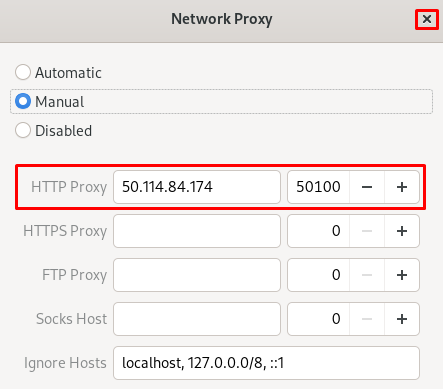
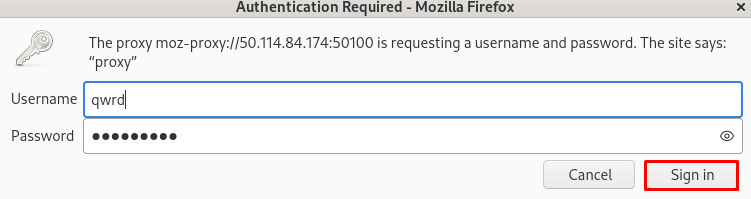
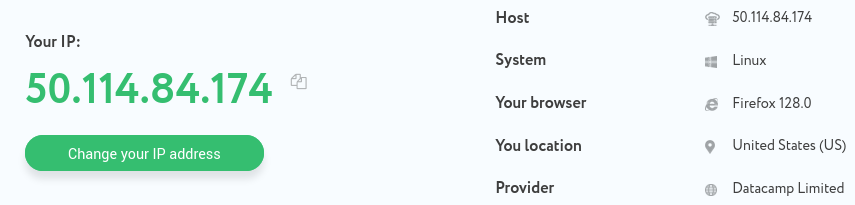
Les paramètres du proxy utilisent désormais un adressage de zone et sont automatiquement appliqués à tout le trafic du système. Il est recommandé d'utiliser des serveurs proxy privés spécifiques aux utilisateurs afin de permettre une meilleure qualité de connexion avec l'aide de fournisseurs fiables et d'assurer la sécurité de l'utilisateur pendant la navigation sur le web.
Commentaires: 0